Korzystamy z Internetu na wiele sposobów i z różnych powodów, jednak większości przeglądarek nie projektowano z myślą o różnorodności naszych działań na przeglądanych stronach.
Zamiast tego jesteśmy zmuszeni do kreatywności, aby używać jej zgodnie z naszymi potrzebami. Przeglądarka powinna działać według Twoich reguł, a nie inaczej.
Tryby przeglądarki Avast Secure Browser to innowacyjna i wszechstronna funkcja, dzięki której przeglądarka w urządzeniu mobilnym działa według Twoich reguł. Każdy tryb ma własne zestawy reguł dotyczących m.in. ustawień sieci VPN, wyszukiwarki czy blokowania reklam, a każda karta otwarta w danym trybie działa zgodnie z tymi regułami. Można utworzyć dowolną liczbę trybów, ale na początek zapewniamy dwa wstępnie skonfigurowane: Tryb bezpieczny oraz Tryb bezpieczny i prywatny.
Tryb bezpieczny automatycznie blokuje reklamy i elementy śledzące oraz ustawia OneSearch jako domyślną wyszukiwarkę.
Tryb bezpieczny i prywatny automatycznie usuwa wszystkie dane i historię przeglądanych stron, łączy Cię z siecią VPN, blokuje reklamy i elementy śledzące oraz ustawia DuckDuckGo jako domyślną prywatną wyszukiwarkę.
Aby dostosować inne ustawienia, wystarczy utworzyć nowy tryb. Możesz używać dowolnej liczby trybów, aby idealnie dopasować przeglądane strony do swoich potrzeb.
Pierwsze kroki
Po pierwszym uruchomieniu przeglądarki Avast Secure Browser na urządzeniu iPhone lub iPad bądź z systemem Android nowe karty są domyślnie zgrupowane w Trybie bezpiecznym. W dowolnym czasie możesz to zmienić, klikając opcję Trybu bezpiecznego i prywatnego lub tworząc niestandardowy tryb. Co istotne, po ponownym uruchomieniu przeglądarki aktywny będzie ten tryb, którego używano w chwili jej zamykania.
Do wyboru jest wiele ustawień zabezpieczeń i prywatności, w tym następujące:
- połączenie z siecią VPN i lokalne,
- ponad 30 serwerów VPN (klienci z bezpłatną licencją łączą się z najszybszym dostępnym serwerem),
- objęcie całego urządzenia ochroną w sieci VPN (dostępne dla subskrybentów Pro),
- blokowanie reklam,
- opcja Nie pozwalaj śledzić,
- wyszukiwarka,
- usuwanie kart przy zamykaniu,
- automatyczne pobieranie plików,
- usuwanie plików cookie przeglądarki i kasowanie pamięci podręcznej przy włączaniu i wyłączaniu sieci VPN lub zmianie lokalizacji.
Tworzenie niestandardowego trybu
- Kliknij ikonę karty na dolnym pasku nawigacji.
- Kliknij ikonę Tryb niestandardowy lub ikonę Nowy tryb.
- Kliknij ikonę ustawień, aby określić własny zestaw reguł.
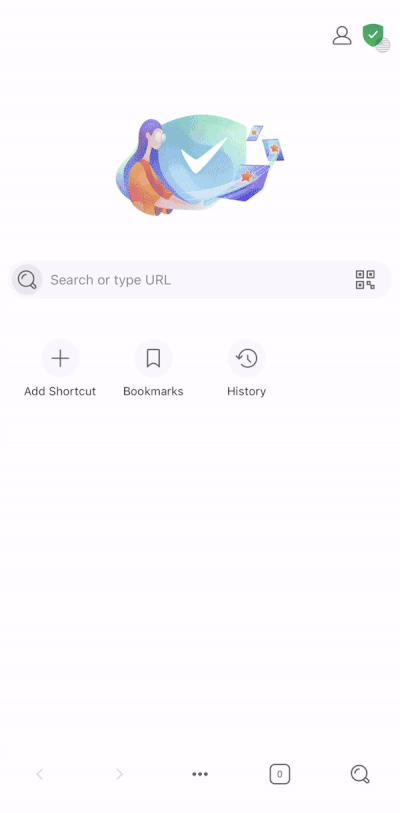
Maksymalne wykorzystanie trybów
Ustaw przeglądarkę Avast Secure Browser jako przeglądarkę domyślną — sprawdź tutaj, jak to zrobić. Możesz też wykonać to bezpośrednio, otwierając aplikację Ustawienia na swoim urządzeniu, a następnie wybierając opcję Menedżer aplikacji lub Aplikacje domyślne. Jeśli przeglądarka Avast Secure Browser jest ustawiona jako domyślna, kliknięte linki zostaną otwarte w prywatnych kartach z dala od wścibskich oczu.
Pobierz za darmo przeglądarkę Avast Secure Browser dla systemu Android lub iOS.